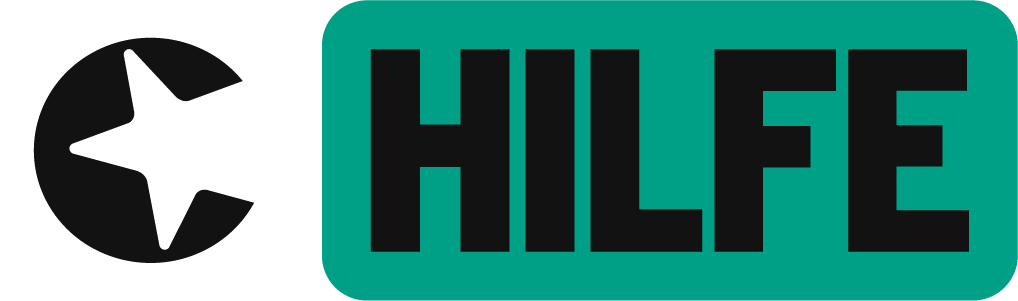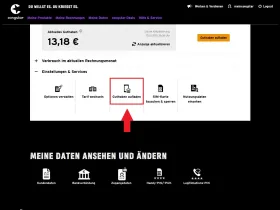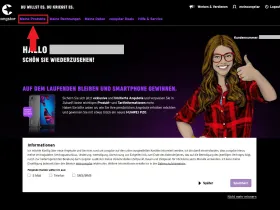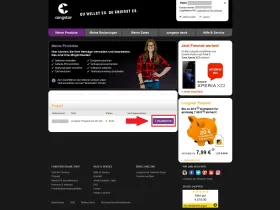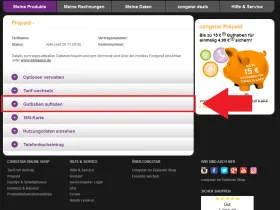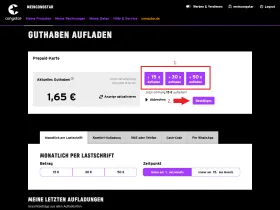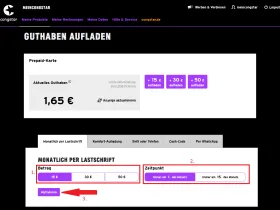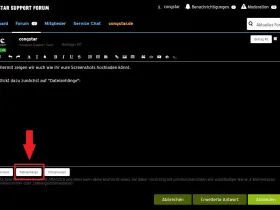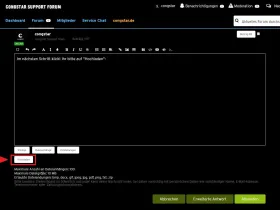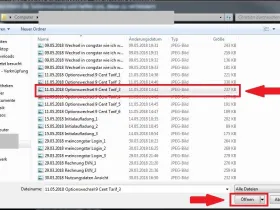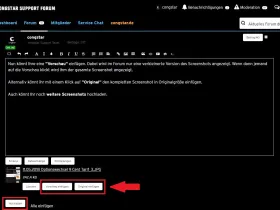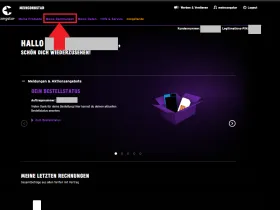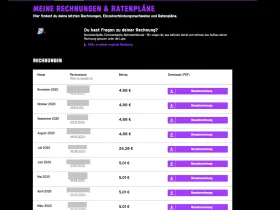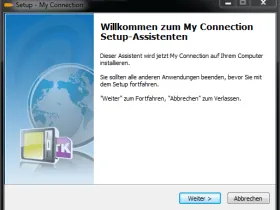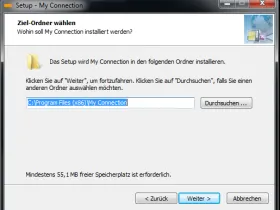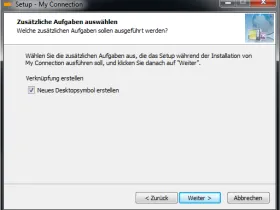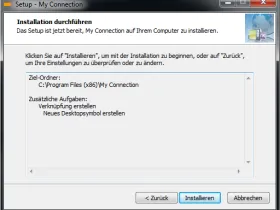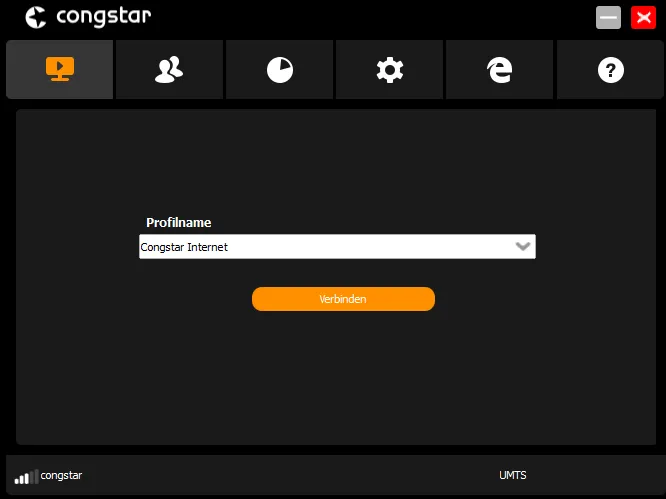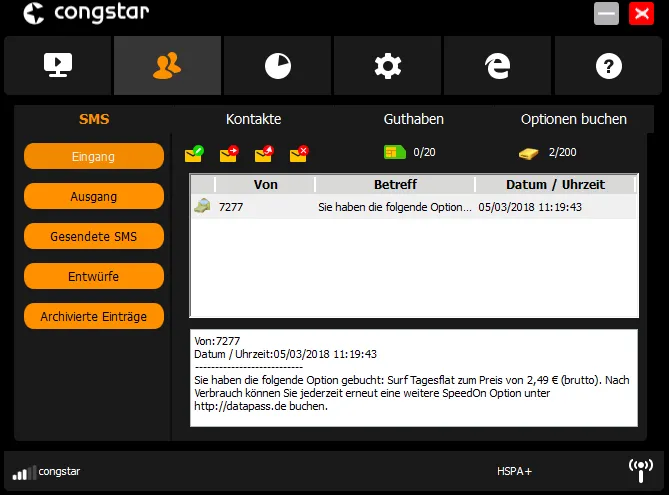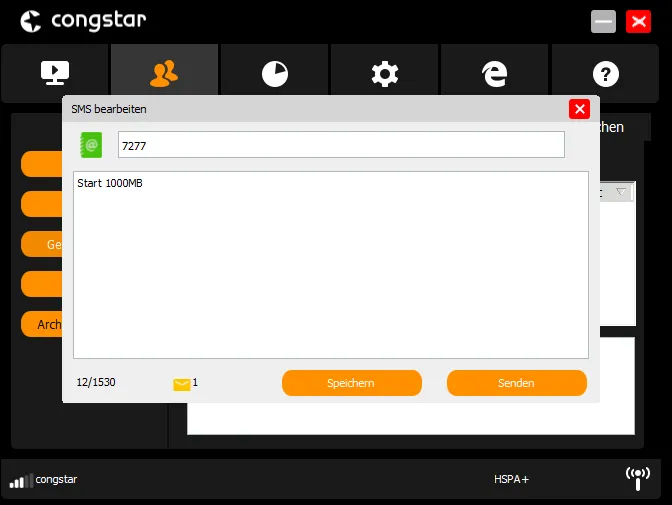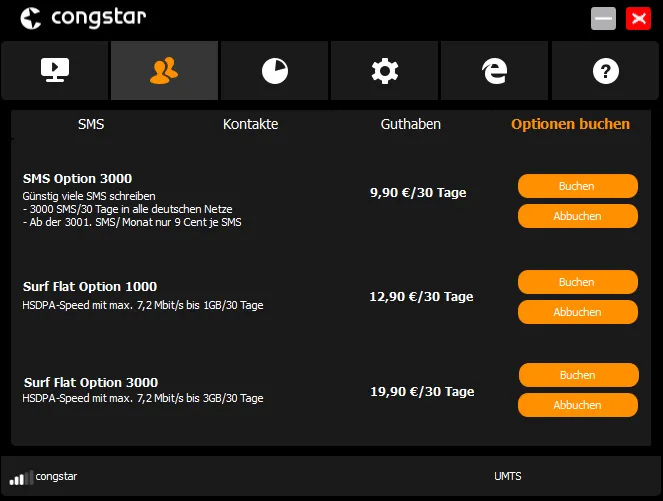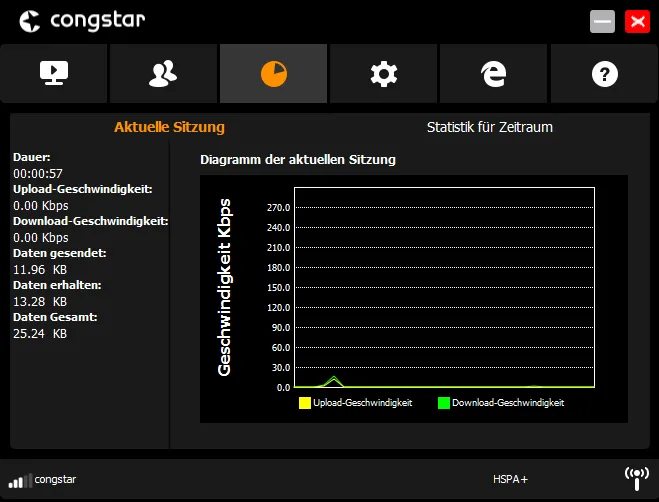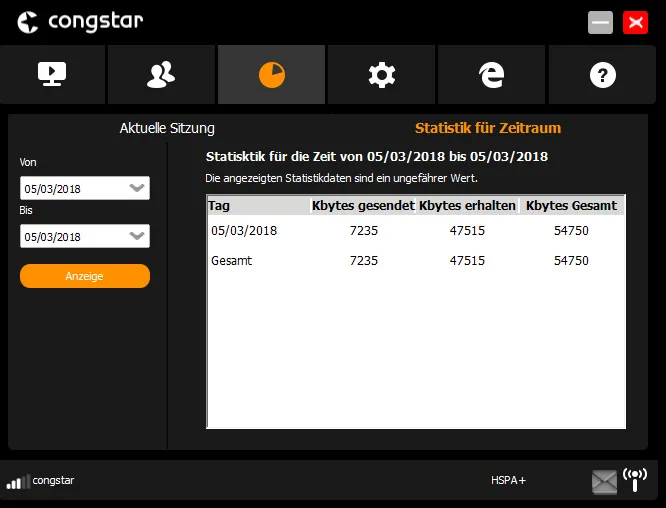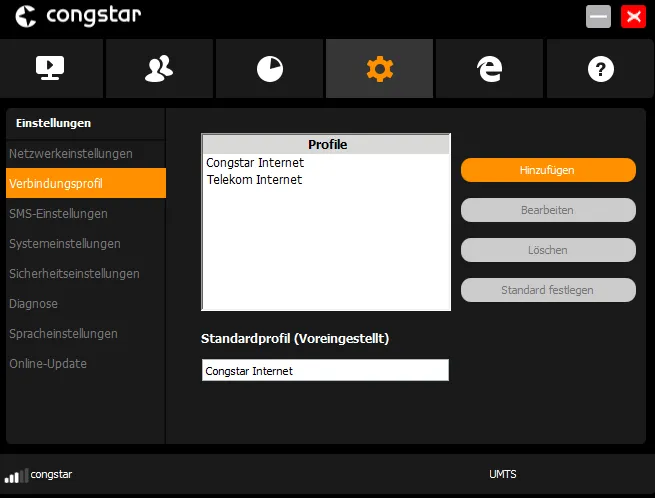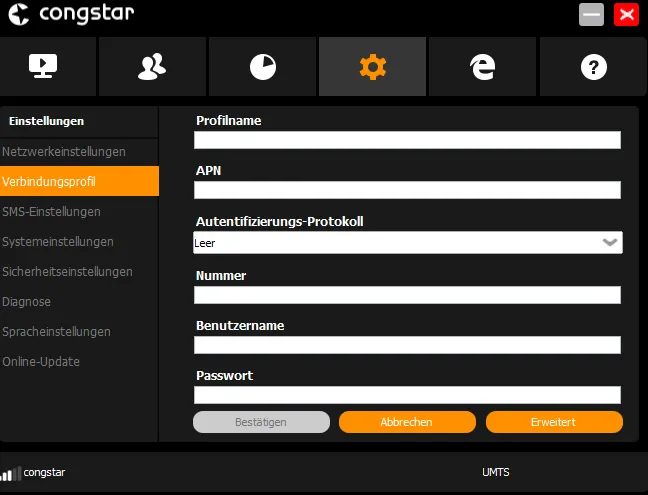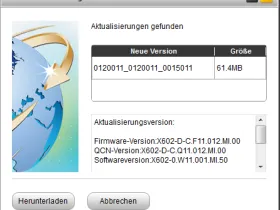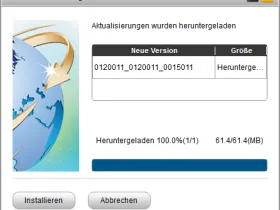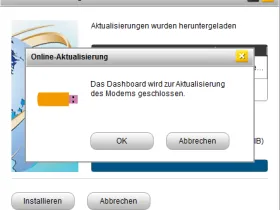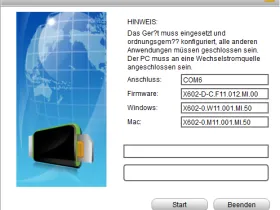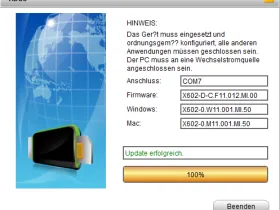Hallo zusammen!
Hier erläutern wir die Nutzungsmöglichkeiten einer Mailbox etwas näher.
Wie frage ich meine Mailbox ab?
Für die Abfrage der Mailbox aus dem deutschen Mobilfunknetz nutzt ihr folgende Kurzwahlen:
3311 bei Rechnungstarifen (Postpaid)
4712 bei Prepaid
Abfrage aus dem Festnetz oder dem Ausland
Um die Mailbox zu erreichen, nutzt ihr eine Variation der eigenen Mobilrufnummer:
+49-Vorwahl (ohne Null)-13-Rufnummer
Bei portierten Rufnummern (entscheidend ist das ursprüngliche Netz, bevor die Rufnummer zum ersten Mal portiert wurde) müsst ihr bei der Eingabe der Nummer folgendes beachten, während die Kurzwahl davon nicht betroffen ist:
Rufnummerportierung vom Vodafone-Netz zu congstar:
+49-Vorwahl (ohne Null)-55-Rufnummer z. B. +49172-551234567
oder
+49-Vorwahl (ohne Null)-50-Rufnummer z. B. +49172-501234567
Rufnummerportierung vom E-Plus-Netz zu congstar:
+49-Vorwahl (ohne Null)-99-Rufnummer z. B. +49177-991234567
Rufnummerportierung vom O2-Netz zu congstar:
+49-Vorwahl (ohne Null)-33-Rufnummer z.B. +49179-331234567
Nachdem ihr diese Rufnummer vom Festnetz oder aus anderen Netzen bzw. dem Ausland aus anruft, kommt eine Ansage, die ihr mit der *-Taste bestätigt.
Anschließend werdet ihr nach einer von euch vergebenen PIN gefragt. Habt ihr diese noch nicht vergeben, ist hier eine voreingestellte Standard-PIN einzugeben. Dabei handelt es sich um die letzten vier Ziffern eurer SIM-Kartennummer vor dem Bindestrich.
Die SIM-Kartennummer findet ihr auf eurer SIM-Karte; dort ist unter dem goldenen Chip eine 14-stellige Zahl aufgedruckt, die folgendermaßen dargestellt ist: 12345678-9/123.
In diesem Beispiel wäre die voreingestellte Standard-PIN also die 5678.
Bei neueren Karten ist die komplette 20-stellige SIM-Kartennummer aufgedruckt: 8-94902-40001-12345678-9.
Auch in diesem Beispiel wäre die voreingestellte Standard-PIN also die 5678.
Solltet ihr eSIM nutzen, kann die SIM-Kartennummer (ICCID) in den Einstellungen des Handys ausgelesen werden (iOS) oder alternativ über eine App, die installiert werden muss (Android).
Wie kann ich meinen Begrüßungstext Ändern?
Vom Handy die Kurzwahl 3311 (bei Prepaid 4712) anwählen und den Anweisungen folgen.
Mailbox-Übersicht für Postpaid (PDF): Übersicht Mailbox Menü Postpaid.pdf
Mailbox-Übersicht für Prepaid (PDF): Übersicht Mailbox Menü Prepaid.pdf
Welche Kosten entstehen?
Rufumleitungen zur Mailbox sind kostenlos, zu anderen Anschlüssen werden 9 Cent die Minute berechnet.
Weitere Infos findet ihr in den aktuellen Preislisten.
Wie aktiviere ich die Rufumleitung zur Mailbox?
Mit der Rufumleitung können eingehende Gespräche an einen anderen Anschluss bzw. an den Anrufbeantworter (Mailbox) weitergeleitet werden.
Einige Mobiltelefone bieten eine sehr einfache und komfortable Handhabung all dieser Funktionen, z. B. über die Menüsteuerung des Telefons. Genaue Beschreibungen dazu findet ihr in der Bedienungsanleitung des jeweiligen Handys.
Arten der Rufumleitung
Die Codes für die jeweilige Art der Rufumleitung können einfach im Handy über die Tastatur eingeben werden. "Rufnummer" bezeichnet dabei die Rufnummer an die umgeleitet werden soll.
Aktivierung mit:
**Code*Rufnummer# (drücken der grünen Hörertaste)
21 - alle Rufe umleiten
61 - Umleitung bei Nichtannahme (es geht keiner ran)
Rufumleitung bei Nichtannahme mit zeitlicher Angabe in Sekunden: **61*Rufnummer**ZEIT# (drücken der grünen Hörertaste)
Im Feld ZEIT stehen euch folgende Sekundenzahlen zur Verfügung, die in fünfer Schritten eingegeben werden müssen:
z. B. 5, 10, 20, 25 oder 30.
Ist die Rufumleitung bereits eingerichtet und es sollen Änderungen an der Zeitangabe vorgenommen werden: **61*Mailbox-Kurzwahl**ZEIT#
62 - Umleitung, wenn nicht erreichbar (das Handy ist aus, oder ihr befindet euch in einem Funkloch)
67 - Umleitung, wenn besetzt (geht auch, indem ihr die "Anrufer ablehnen-Taste" benutzt)
Deaktivierung aller Rufumleitungen (und der Mailbox) mit:
##002# (drücken der grünen Hörertaste)
Was muss ich bei der Mailbox beachten, wenn ich im Ausland bin?
Die Mailbox befindet sich Deutschland und die Rufe werden immer in Deutschland abgefangen, fürs Aufsprechen einer Nachricht entstehen also keine Kosten, auch wenn ihr mit dem Handy im Ausland seid. Entsprechend betragen die Kosten, die ihr in der Preisliste einsehen könnt, für Rufumleitungen zur Mailbox 0,00 € in ALLEN Zonen.
Weitere Fragen zum Thema könnt ihr gerne hier stellen.